IE10还用不了的解决办法
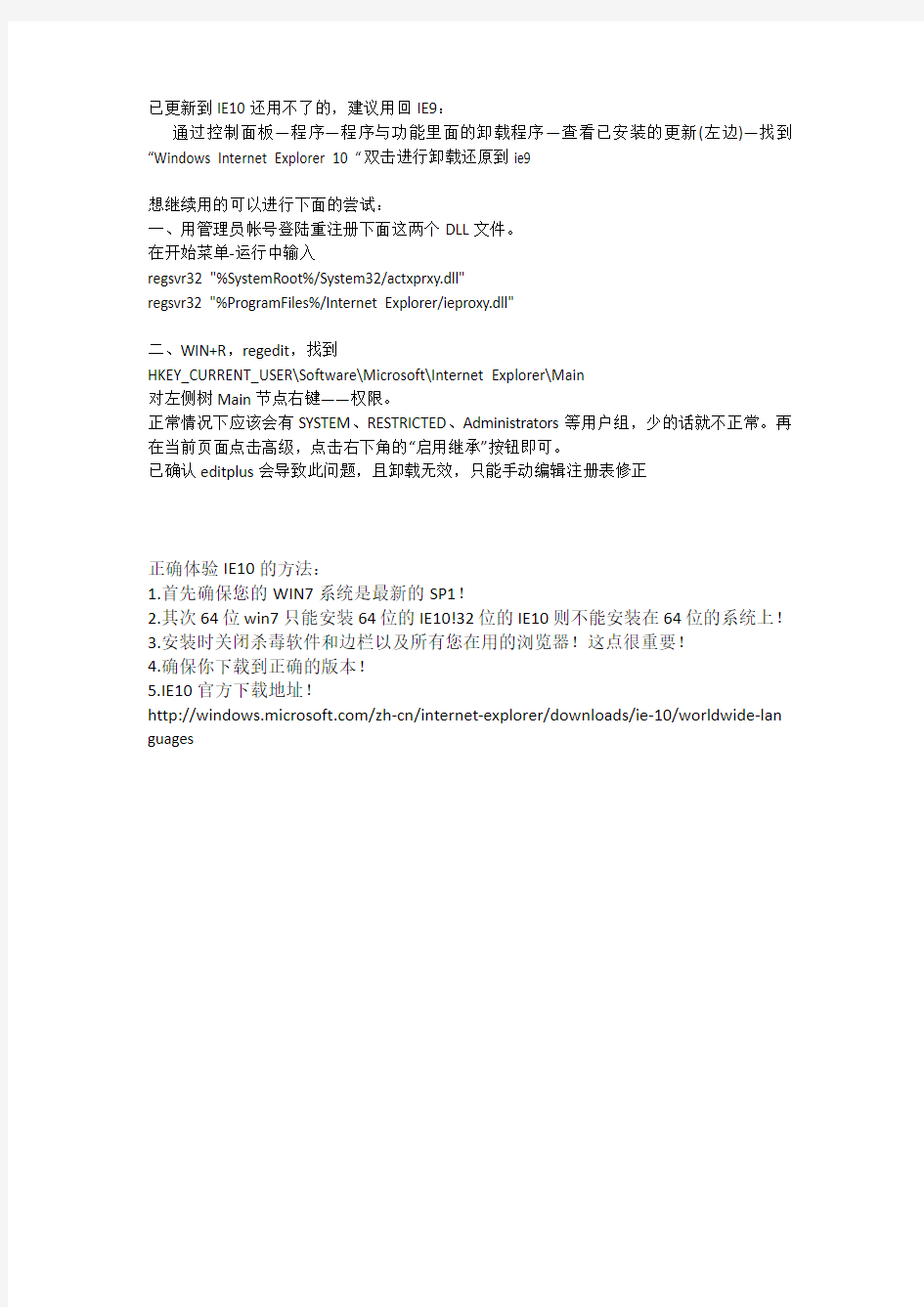
已更新到IE10还用不了的,建议用回IE9:
通过控制面板—程序—程序与功能里面的卸载程序—查看已安装的更新(左边)—找到“Windows Internet Explorer 10 “双击进行卸载还原到ie9
想继续用的可以进行下面的尝试:
一、用管理员帐号登陆重注册下面这两个DLL文件。
在开始菜单-运行中输入
regsvr32 "%SystemRoot%/System32/actxprxy.dll"
regsvr32 "%ProgramFiles%/Internet Explorer/ieproxy.dll"
二、WIN+R,regedit,找到
HKEY_CURRENT_USER\Software\Microsoft\Internet Explorer\Main
对左侧树Main节点右键——权限。
正常情况下应该会有SYSTEM、RESTRICTED、Administrators等用户组,少的话就不正常。再在当前页面点击高级,点击右下角的“启用继承”按钮即可。
已确认editplus会导致此问题,且卸载无效,只能手动编辑注册表修正
正确体验IE10的方法:
1.首先确保您的WIN7系统是最新的SP1!
2.其次64位win7只能安装64位的IE10!32位的IE10则不能安装在64位的系统上!
3.安装时关闭杀毒软件和边栏以及所有您在用的浏览器!这点很重要!
4.确保你下载到正确的版本!
5.IE10官方下载地址!
https://www.360docs.net/doc/d63105724.html,/zh-cn/internet-explorer/downloads/ie-10/worldwide-lan guages
金碟K3在登录时错误解决办法
金碟K/3在登录时提示:定义的应用程序或对象错误 解决方法如下: 1、右键“我的电脑”,选择“属性” 2、选择“高级”,再选择性能中的“设置” 3、弹出性能选项窗体中,选择“数据执行保护” 4、选择“为除下列选定程序之外的所有程序和服务启用DEP 5、点击“添加”,然后选择Windows\system32\dllhost.exe 文件。 6、最后点击“确定”,退出窗体即可。 二、[-214746238]Automation错误 这是由于中间层服务器,没有一个用户登陆。金蝶要求三层架构的至少有一个用户在中间层上登陆。 三、中间层未检测到加密狗。 1、未安装sentinel system Driver 5.41.0工具。 四、异常错误70 由于win2k3sp1中间层不是域的环境下,中间成没有客户端的用户名。 解决:在中间层添加相应的用户名和密码。 或客户端连接中间层问题设置方法 五、无法建立数据连接 错误代码:16389(4005h) 因中间层无法和数据库服务器建立连接或数据库未能正常运行。 解决:检查数据库与中间层之间的物理网络连接,检查数据库是否在运行,重新建立连接。再次运行客户端即可。 错误代码:5(5h) 因使用中中间层无法和数据库服务器连上,检查网络是否连接正常或是数据库服务停止。 六、无法创建帐套完整性报告 原因:中间层在注册帐套时在不是域的环境下,与SQL服务连接时用的是windows密码用户而没有设置用sa来作连接。 解决:在中间层数据库选单中的帐套属性,将windows身份验证改为SQL身份验证即可。
七、中间层服务器与数据库服务器问题 1、核算参数未设置,请在系统初始化菜单中设置。 重装或更换中间层服务器后出现是因为数据库服务器和中间层服务器之间不能互通机器名的缘故,所以要在数据库端添加中间层的ip和名字的解析。
打开QQ游戏提示脚本错误怎么解决
打开QQ游戏提示脚本错误怎么解决 篇一:关于脚本错误解决方案 当前页的脚本发生错误缺少对象 解决方案如下: 1.启动 Internet Explorer。 在“工具”菜单上,单击“Internet 选项”。 在“Internet 选项”对话框中,单击“安全”。 单击“默认级别”。 单击“确定”。 2.删除所有临时的 Internet 相 1. 启动 Internet Explorer。 2. 在“工具”菜单上,单击“Internet 选项”。 3. 单击“常规”选项卡。 4. 单击“删除文件”。 5. 单击“确定”。 6. 单击“删除 Cookies”。 7. 单击“确定”。 8. 在“历史记录”下,单击“清除历史记录”,然后单击“是”。 9. 单击“确定”。 3.禁用错误报告 双击控制面板中的“系统”,切换到“高级”选项卡,单击“错
误报告”按钮,选中“禁用错误报告”选项,并选中“但在发生严重错误时通知我”,最后单击“确定”按钮。 4.再用360安全卫士修复下IE 如果以上都不能彻底结诀问题,那就要查一下你电脑里是否安装了其他软件,目前最明显的就是迅雷5最新版的bug的干扰。不过也不用着急--无需删除任何软件也可解决问题: 1. 启动 Internet Explorer。, 2. 在“工具”菜单上,单击“Internet 选项”, 3. 单击“常规”选项卡, 4. 单击“程序”, 5. 单击“管理加载项”。 6. 加载项有两个选项:“已使用、当前使用”,将这两个选项里的有关迅雷的加载项全禁用,其他你认为不是windows自带的也可禁用, 7. 单击“确定”, 8. 再单击“确定”。 试试吧,问题解决么?关文件 这是困扰俺数个月的问题。今天终于解决啦,赶紧写出来供大伙分享啊!(如有新发现,及时补充) 参考资料:?si=5 第二类: 解决方法:
系统浏览器设置
国家公派出国留学管理信息平台 浏览器设置 国家留学基金管理委员会制 2017年4月
为保证数据准确性,请使用Internet Explorer(以下简称“IE”)浏览器进行评审。开始评审前请对IE浏览器进行以下设置。 一、启用“兼容性视图” 1)打开IE浏览器,点击菜单栏“工具”-->“兼容性视图设置”。 2)打开“兼容性视图设置”窗口,点击“添加”按钮,将https://www.360docs.net/doc/d63105724.html,添 加至兼容性视图网站。 3)确认https://www.360docs.net/doc/d63105724.html,已添加至兼容性视图网站,点击“关闭”按钮,完成
兼容性设置。 二、关闭“弹出窗口阻止程序” 1)打开IE浏览器,点击菜单栏“工具”-->“Internet选项”。 2)点击“隐私”按钮,进入IE浏览器安全性设置选项卡中。
3)去除“启用弹出窗口阻止程序”前面的勾,点击“确定”按钮,完成 设置。 三、安装“PDF文件阅读器” 建议安装AdobeReader10.0或以上版本PDF阅读器,安装完成后确认IE浏
览器“管理加载项”已启用。 1)打开IE浏览器,点击菜单栏“工具”-->“管理加载项”。 2)切换显示“未经许可运行”,确认加载项列表中有Adobe PDF Reader。 按照如上设置,如果申报人材料无法在IE浏览器中预览,可使用以下几种办法进行解决。 (1)关闭迅雷--浏览器下载响应 如果您安装了“迅雷”,请从设置中心中关闭“IE浏览器下载响应”。
(2)使用系统自带软件解决 如果您是“Windows10”操作系统,卸载Adobe Reader,使用系统自 带Microsoft Edge浏览器预览材料。 (3)安装其他PDF阅读器解决 安装“福昕PDF阅读器”,使用福昕阅读器预览材料。 (4)如果您是“Windows 64位”操作系统,请使用“C:\Program Files (x86)\Internet Explorer\iexplore.exe”32位版本IE浏览器进行 评审。 (5)以上方法都不能问题,请重置“IE浏览器” a)关掉ie浏览器(必须关闭)。 b)运行inetcpl.cpl命令,打开ie浏览器首选项。 c)切换至“高级”选项卡,删除个人设置,还原ie浏览器初始值。
金蝶k3问题处理-完整版
k3问题处理(整理) 问题描述 客户端运行,提示:该数据正在被修改,无法编辑? 解决方法 1、关闭杀毒软件; 2、用KDMAINDBG.EXE跟踪检测组件; 3、在数据库的该帐套实体中的表中清空t-funccontrol的内容. 备注 问题描述 10.3供应链中订单与发票上如果为外币,汇率字段带出的值是否为币别中设置的汇率? 解决方法 如果外币折算方式为原币*汇率=本位币,则系统带出的为币别中设定的汇率,如果外币折算方式为原币/汇率=本位币,则带出的汇率=1/设定汇率。应收应付系统发票带出的汇率则直接取币别中设定的汇率。 备注 问题描述 委外加工核销时找不到录入的入库单? 解决方法 1、入库单是否审核; 2、是否未核销状态; 3、单据日期是否与会计期间一致; 4、不管什么核销方式,排除以上条件后请要求客户重新录入单据测试确认是否数据问题 备注 问题描述 登陆K3客户端,发现少了很多功能模块?
解决方法 1、在主控台编辑器中查看是否设置了隐藏。 2、可能系统中病毒,杀毒后重装客户端。 备注 问题描述 在外购入库单上新增了一个自定义字段,录入相关信息后,无法打印出来;且外购入库单自带“付款日期”字段也无法打印出来 解决方法 单据自定义中该字段的属性中是否打印为“否”,须改成“是”即可打印。 备注 问题描述 在外购入库单上新增了一个自定义字段,录入相关信息后,无法打印出来;且外购入库单自带“付款日期”字段也无法打印出来 解决方法 单据自定义中该字段的属性中是否打印为“否”,须改成“是”即可打印。 备注 问题描述 赋予某用户单据的查询权,但用户只能在序时簿查看单据,无法双击打开具体单据进行查看,只能赋予该用户新增或修改的权限才可以双击打开单据进行查看,为什么? 解决方法 双击打开单据默认是修改单据,有修改的权限才可以。如果某用户只有单据的查询权,则可以通过序时簿的“查看”按钮打开单据进行查询。 备注
如何调试脚本,解决脚本回放成功但失败的情况
1 背景 1.1 讲一个故事 以前我们公司招了一个自称非常熟练loadrunner的员工,有一次分配给他测试sso 单点登录系统的性能测试。登录一个网站A,需要输入用户名密码,然后在访问另一个网站B,因为在网站A已经登录过,所以B应该不需要再登录,直接就可以访问B页面。让该员工测试下可以支持多少用户,及稳定性。 该员工使用loadrunner测试了2天,然后给我们报告说支持320左右个用户并发。 然后,我们跟他一起验证下,确实在320并发时就出现用户失败。但检查系统A与B,发现A确实登陆了,但B没有数据,后面他定位了半天也没解决问题,最后我帮他定位下,结果发现是发给B系统请求B页面的HTTP的会话信息里没有包括用户已经登陆的信息,会话在Cookie与URL的参数都存在。 还有另外一个问题,当时由于没研究loadrunner是如何模拟用户的,后来参与开发了kylinPET性能测试工具,才对性能工具的原理有深入的了解。其实之前loadrunner工具测试的并发用户数最大支持320,是错误的,大家可以看我写的“如何测试服务器的最大并发数”,网址:https://www.360docs.net/doc/d63105724.html,/dow_6_1.html 1.2 该故事说明了什么 该故事说明了,一个熟练loadrunner的人进行系统性能测试,还是出现花费了2天多的时间是白费的,因为实际B系统还需要登录,因此无法访问B 页面。 为什么呢,因为他对业务了解不透,还有认为loadrunner回放通过就表示脚本没问题,虽然他做了一些关联参数,但脚本其实还是错误的。因此,会
使用性能测试工具只是一项技能,真正掌握性能测试,还需要结合业务与协议、网络知识,另外还需要掌握测试工具调试脚本方法。 1.3 在网络上经常出现求助帖:测试工具脚本回放成功,但实际是失败 在网络论坛上经常出现求助帖:测试工具loadrunner或jmeter的脚本回放成功,但检查后台,数据不存在或用户其实没登陆。 很多测试人员对系统不了解,有不懂HTTP协议,也不了解网页怎么产生的,然后就使用测试工具进行测试;有些人员会检查后台发现脚本有问题,但不会定位;有些经验丰富的人,知道怎么调试脚本,验证脚本,并定位问题修改;然而,有些新手或经验不足的测试人员会出现做无用功,而且还不知道自己做了无效的性能测试,因为他认为测试工具回放成功就表示OK。 其实,很多开发人员或设计人员也不能完全了解被测系统,另外也不了解HTTP协议,因为HTTP是底层的,都被封装了,如spring开发基本就不需要了解HTTP。所以,测试人员要掌握一些基本知识,如HTTP协议、基本的网络知识,还有掌握系统架构、场景、还有业务流程,也是很有技术含量的。 对于W EB学会使用浏览器调试功能或httpwatch了解系统业务交互流程,学习HTTP。如果有这样的基础,使用性能测试工具调试脚本就事半功倍啦。2 介绍怎么调试脚本(这里只介绍WEB) 很多测试人员或开发人员对HTTP或HTML不熟悉,很大可能还不了解业务细节,所以自己修改脚本有一定的难度,需要借助工具提供的调试功能来调试脚本。主要解决业务动态的地方:参数化、关联参数、Cookie。
金蝶软件常见问题及解决办法
金蝶软件常见问题及解决办法 说明:每项括号中标明问题针对的系统,如果未标明表示适用所有系统 1、固定资产折旧年限超期问题 现在很多客户都有一些固定资产,使用时间已经过了折旧年限,但由于以前的种种原因,折旧没有提完且该固定资产还在使用,此时如果录入固定资产时按实际情况录入,尤其是在系统提示:该固定资产使用时间已过折旧年限,是否继续,此时如果选择是的话,帐套起用后,所提折旧均为错误,因为必须人为地把固定资产从入账到帐套起用时所提折旧期间数改小,才能避免这个问题。 2、购销存生成凭证注意事项(金蝶2000系 统)
工业版中通过购销存模块生成凭证时,如果 凭证一方下挂核算项目,当凭证信息输入完 整后,直接按保存按钮,那么在保存该凭证 对应的购销存单据时,系统会提示凭证核算 项目不能为空,且无法保存该单据。解决的 方法是凭证信息输入完整后,不要直接按保 存按钮,而是在凭证的空白处点击一下鼠标 左键后,再点击保存按钮。 3、重做操作系统时如何恢复帐套?(金蝶2000 方法1:在金蝶软件安装目录里(一般情况是c:\program files\kdwin70),找到贵公司的帐套文system.mda文件,拷贝即可。重装系统和软件后将帐套文件和system.mda文件复制到安装目录 可。
方法2:通过备份帐套,然后再恢复帐套即可 使用此方法) 4、损益表重算后无数字 出现此问题可能的原因是用户自已手工录 入了损益凭证。 关于损益类凭证必须通过软件中的“结转 损益”功能自动生成,不可手工结转。 5、某一用户查询不到其它用户的凭证(金 蝶2000系统) 出现此问题可能的原因是授权范围限制。 通过工具→用户授权→按选定指定的用户→ 授权→操作权限→权限适用范围→所有用户 即可。
龙渲3DMax 2014安装VR2.4出现加载脚本错误的解决方法
龙渲3DMax 2014安装VR2.4出现加载脚本错误的解决方法 3Ds Max软件应用广泛,诸如动画制作、建模使用,是龙渲等渲染农场应用支持的主流软件之一。而在3Ds Max 2014安装VR2.4时,常常出现加载脚本错误问题。就此,龙渲提出的解决方法有二,第一个就是直接找到以下地址N:\ progfiles/autodesk/3ds Max2014/scripts/startup 中的这个文件名为vraylightlister.ms的文件,直接用记事本的方式打开,并找到113行中的“LightInspectorListRollout, ”这段代码,然后删除,再保存关闭即可。不过这种方法要找到113行并不容易,所以龙渲并不推荐,相对更推荐的是第二个方法。步骤如下: 1.打开Max,并点击MAXScript(X),选打开脚本 2.找到你的Max所在安装位置的根文件。 其实找文件的方式和第一个方法是一样的,都是找到N:\ progfiles/autodesk/3ds Max2014/scripts/startup 中的这个文件名为vraylightlister.ms。以下步骤所示的文件地址位置,都是以默认的安装地址为基准的,如果你已经更改了你的Max的安装地址,请以你具体的安装地址为准。不管你把地址改到哪了,都要从安装的根目录里面去找。也就是在3ds Max2014这个文件夹下的 scripts/startup
3、找到3ds Max2014这个文件夹 4、找到scripts这个文件夹
5、找到startup这个文件夹 6、找到vraylightlister.ms这个文件并打开
IE11兼容性设置方法及常见问题处理方法
1 IE11兼容性设置方法及常见问题处理方法 在我们的日常生活中,经常打开一些如银行网银、QQ 空间、一些公司内网网站,但是由于新的IE 可能与现有网页的版本存在兼容性问题,可能出现插件无法安装,网页无法打开情况,这就需要考虑使用兼容性设置的方法来解决以上问题,下面详细说明设置方法: 1)打开ie,点击设置“齿轮”,再点击兼容性视图设置,如下图: 2)点击“添加”按钮来添加要使用兼容模式的网站,并点击“关闭”;
2 3)在桌面IE 模式中,按键盘“F12”按钮调出左侧;黑色菜单,如右图,选择最后一项,将用户代理;字符串选择为IE10、IE8、IE7、IE6试试。 IE 11常见问题问题及处理方法: Q :腾讯QQ 空间、QQ 音乐、DZ 论坛无法正常浏览 A :目前暂无更好解决方案,只能尝试使用兼容性设置,若无效建议等待以上网站更新以支持最新的IE11增强保护模式暂不完善。 Q :无法新建选项卡,,首页设置为空白打开出错,工行网银助手无法正常使用 A :IE 选项-高级取消"启用增强保护模式"勾选,确定,关闭并重新打开IE 即可恢复。 Q :优酷等视频网站无法浏览,支付宝、建行等插件无法正常使用 A :点击兼容性视图按钮即可,如果无法显示兼容性视图按钮,点击工具-兼容性视图设置,添加https://www.360docs.net/doc/d63105724.html, (支付宝)、https://www.360docs.net/doc/d63105724.html, (建行),安装插件后即可正常登录,如果还是不行,可以安装其他浏览器试试。 Q :网页字体模糊,或者各种显示异常。兼容性视图无效 A :打开Internet 选项,高级选项卡,将“加速的图形”分类下的“使用软件呈现而不使用GPU 呈现”勾选,确定,关闭并重新打开IE 即可。
金蝶常见问题及处理方法
金蝶常见问题及处理方法(1) 1、明细帐查询错误 错误描述:帐套在查询明细帐(包括数量明细帐)时提示“产生未知错误”或提示:发生未知错误, 系统将当前操作取消,错误号为0,请与金蝶公司联系。 问题原因:数据库表Glbal, Glpnl 表损坏 处理方法:备份当前数据表后,导入新的表结构,并把原数据导入到新表,再利用Check 检查关 系的完整性。 2、报表取数出现翻倍 错误描述:在报表中进行数据重算后,数据出现双倍。 问题原因:系统在凭证过账时产生过账错误。(报表公式错误除外) 处理方法:具体步骤如下: 1)进行反过帐、反结帐到出错期间, 2)安装新版本软件(建议用比较高的版本), 3)在新版本软件中恢复操作权限, 4)在新版本软件中重新进行过帐、结帐 注意:如果是偶尔在最近一期才出现这种现象,则只需将数据中的Glpnl 表中的记录删除,再 反过帐→反结帐→过帐→结帐,即可。 3、利用ODBC 修复账套 操作步骤;
1)、打开Office 工作组管理文件Wrkgadm.Exe 链接System.Mda 文件 2)、取消System.Mda 的登录密码:进入Access,不打帐套,通过“工具--安全--用户组与帐号”---- “更改登录密码”,输入原密码后,直接确定。 3)、设置Odbc:进入Win2000 的ODBC,添加--选择“Driver Do Microsoft Access (*.Mdb)”---完 成 4)、数据库---选择System.Mda 所在路径和它的文件名 5)、设置高级选项:输入登录的名称(Morningstar);此时不要输入密码,它也没有密码的。 6)、设置修复选项:选择需要修复的帐套,确定。 7)、待系统将提示修复成功,可以用Access 和软件检测试数据了,结合Check 检查该帐套的完整 性。 8)、修改完成后,建议回到Access 中,将密码还原,以确保数据库的安全。 帮助顾客成功 - 4 - 技术支持快递第6 期 4、帐套备份提示错误 错误描述:进行账套备份时,系统提示:文件操作发生下面的错误,请仔细检查有关的文件、路径 和驱动器91:未设置对象变量或With Block 变量。确定后,返回界面。 问题原因:数据库表Glpref 错误或数据库损坏
LoadRunner常见问题分析及解决办法
LoadRunner常见问题分析及解决办法 2010-09-23 08:02 在运行脚本回放过程中,有时会出现错误,这在实际测试中是不可避免的,毕竟自动录制生成的脚本难免会有问题,需要运行脚本进行验证,把问题都解决后才加入到场景中进行负载测试。下面结合常用的协议(如Web、Web Services协议)录制的脚本进行回放时出现的问题介绍一下解决的方法。 需要注意的是,回放脚本时出现的错误有时是程序自身的原因导致的,因此在解决脚本回放问题前必须保证程序录制出的脚本是正确的。 1.LoadRunner超时错误:在录制Web协议脚本回放时超时情况经常出现,产生错误的原因也有很多,解决的方法也不同。 错误现象1:Action.c(16): Error -27728: Step download timeout (120 seconds) has expired when downloading non-resource(s)。 错误分析:对于HTTP协议,默认的超时时间是120秒(可以在LoadRunner 中修改),客户端发送一个请求到服务器端,如果超过120秒服务器端还没有返回结果,则出现超时错误。 解决办法:首先在运行环境中对超时进行设置,默认的超时时间可以设置长一些,再设置多次迭代运行,如果还有超时现象,需要在“Runtime Setting”>“Internet Protocol:Preferences”>“Advanced”区域中设置一个“winlnet replay instead of sockets”选项,再回放是否成功。 错误现象 2:Action.c(81):Continuing after Error -27498: Timed out while processing URL=http://172.18.20.70:7001/workflow/bjtel/leasedline/ querystat/ subOrderQuery.do 错误分析:这种错误常常是因为并发压力过大,服务器端太繁忙,无法及时响应客户端的请求而造成的,所以这个错误是正常现象,是压力过大造成的。 如果压力很小就出现这个问题,可能是脚本某个地方有错误,要仔细查看脚本,提示的错误信息会定位某个具体问题发生的位置。 解决办法:例如上面的错误现象问题定位在某个URL上,需要再次运行一下场景,同时在其他机器上访问此URL。如果不能访问或时间过长,可能是服务器或者此应用不能支撑如此之大的负载。分析一下服务器,最好对其性能进行优化。 如果再次运行场景后还有超时现象,就要在各种图形中分析一下原因,例如可以查看是否服务器、DNS、网络等方面存在问题。 最后,增加一下运行时的超时设置,在“Run-Time Settings”>“Internet Protocol:Preferences”中,单击“options”,增加“HTTP-request connect
matlab常见错误及处理办法
1.Subscript indices must either be real positive integers or logicals 中文解释:下标索引必须是正整数类型或者逻辑类型 出错原因:在访问矩阵(包括向量、二维矩阵、多维数组,下同)的过程中,下标索引要么从 0 开始,要么出现了负数。注:matlab 的语法规定矩阵的索引从 1 开始,这与 C 等编程语言的习惯不一样。 解决办法:自己调试一下程序,把下标为 0 或者负数的地方修正。 2.Undefined function or variable "U" 中文解释:函数或变量 U 没有定义 .出错原因及解决办法:可能变量名输入错误,仔细检查 3.Matrix dimensions must agree 中文解释:矩阵的维数必须一致 出错原因:这是由于运算符(= + - / * 等)两边的运算对象维数不匹配造成的,典型的出错原因是错用了矩阵运算符。matlab 通过“.”来区分矩阵运算和元素运算。解决办法:自己调试一下程序,保证运算符两边的运算对象维数一致。 4.Function definitions are not permitted at the prompt or in scripts 中文解释:不能在命令窗口或者脚本文件中定义函数 出错原因:一旦在命令窗口写 function c = myPlus(a,b),此错误就会出现,因为函数只能定义在 m 文件中。关于脚本文件和 m 文件的区别请查阅 matlab 基础书。简言之: 1) 如果你写成 function 的形式,那么必须写在 m 文件中,且以function 开头(即 function 语句前不能包含其他语句,所有语句必须放在 function 中,当然,function 的定义可以有多个,各 function
金蝶K3错误分析及解决
金蝶K/3错误分析及解决 1、Automation错误 Automation错误的成因也是多方面的,最多的是支持软件如:WINDOWS 文件、系统控件等,都有可能导致问题的出现。当然,K/3自身的问题也存在。 Automation错误,是系统无法捕获的错误,通常有以下几种可能: 1)、客户端的MDAC程序出现问题,通过安装MDAC2.8来解决; 2)、服务器的MSDTC没有正常启动,或启动用户的权限有问题,请检查组件服务中的MSDTC并使用具有启动权限的用户来启动; 3)、客户端的分布式DCOM没有正常启动,请检查客户端的DCOM 配置属性中是否选择上“在本机启用分布式COM”选项。 4)、客户端或服务器中安装了相应的防火墙,截断了客户端与服务器的DCOM访问,比如XPSP2的内置防火墙设置、个人防火墙软件关闭了135和1024以上的端口,都会造成此问题。 5)、客户端或服务器安装某防病毒软件与K3的DCOM访问存在冲突,如瑞星等。 6)、客户端的组件没有正常注册,请使用TS0026补丁工具进行注册,下载地址: https://www.360docs.net/doc/d63105724.html,:8080/download/agentdown/tech/ts0026.rar 7)、我们所遇到的多是在卸载其他软件后出现的(如用友的软件,等等),估计很可能是系统文件或公用文件受到损坏所致。所以也建议朋友们尽量保持系统文件的清洁,防止卸载文件导致错误。 2、“ActiveX部件不能创建对象” 出现“ActiveX部件不能创建对象”,一般都是由于组件注册不正确造成的。可以采用以下方法进行解决: 1).重启或注销中间层服务器后,注册中间层组件,要全部选择。(如果中间层组件注册有问题的话,需要进行这一步。) 2).在中间层服务器上,通过控制面板——管理工具——组件服务——组件服务——计算机——我的电脑右击—属性—“选项”选项卡——事务超时(秒)改成0,“默认属性”选项卡中把“在此计算机上启用分布式DCOM”打勾。(greatdiscovery注:我在一个客户处碰到除了中间层上的客户端登录正常外,其他所有的客户端登录时都出现"拒绝的的权限,70",也是这样解决的) 3).在中间层服务器上,通过“开始”菜单——运行——dcomcnfg,在出现的“组件服务”窗口,找到“默认属性”选项卡,同样按第2步操作即可(greatdiscovery注:这是以WIN XP为例,WIN2000就直接出现“我的电脑属性”窗口)。 完成上述设置后,重启中间层服务器。 4).客户端,比照第2步或第3步处理dcomcnfg设置。 最后,电脑重启,进行客户端远程组件注册。先测试,成功后再确定。再登陆客户端应该OK了。 4、429“ActiveX部件不能创建对象”
2019年脚本错误指什么意思
2019年脚本错误指什么意思 篇一:解决报脚本错误方法 解决办法: 第一步:利用你原来的用户名和密码登录系统 第二步:进入系统后,在空白处右击鼠标,出现如下图所示 你选择第一项“SilverLight(S)”,点击后出现以下界面 选中最后一项“应用程序存储”,在此界面上点击“全部删除”,将本地Silverlight的缓存记录全部清除,然后关闭此界面 第三步:关闭居民健康系统,重新登录就ok 篇二:关于脚本错误解决方案 当前页的脚本发生错误缺少对象 解决方案如下:
1.启动InternetExplorer。 在“工具”菜单上,单击“Internet选项”。 在“Internet选项”对话框中,单击“安全”。 单击“默认级别”。 单击“确定”。 2.删除所有临时的Internet相 1.启动InternetExplorer。 2.在“工具”菜单上,单击“Internet选项”。 3.单击“常规”选项卡。 4.单击“删除文件”。 5.单击“确定”。
6.单击“删除Cookies”。 7.单击“确定”。 8.在“历史记录”下,单击“清除历史记录”,然后单击“是”。 9.单击“确定”。 3.禁用错误报告 双击控制面板中的“系统”,切换到“高级”选项卡,单击“错误报告”按钮,选中“禁用错误报告”选项,并选中“但在发生严重错误时通知我”,最后单击“确定”按钮。 4.再用360安全卫士修复下IE 如果以上都不能彻底结诀问题,那就要查一下你电脑里是否安装了其他软件,目前最明显的就是迅雷5最新版的bug的干扰。不过也不用着急--无需删除任何软件也可解决问题: 1.启动InternetExplorer。,
怎么设置浏览器兼容模式和安全站点
怎么设置浏览器兼容模式和安全站点 网页中站点是easySite 内容管理平台主要管理的逻辑单元,站点管理是对一个Internet的站点进行组织、维护和管理的功能集合当我们在使用电脑时,很多时候都 需要用兼容性视图打开一些特殊的网站,与设置安全站点。下面小编就和大家分享下Win10系统IE和360浏览器浏览器兼容模式和安全站点的具体操作步骤。 设置浏览器兼容模式 1、打开IE浏览器,右击浏览器顶部,勾选菜单栏将菜单栏调出来。 2、找到工具菜单栏,下面有一个兼容性视图设置。 3、打开兼容性视图设置窗口,输入网站地址,单击添加按钮,网址就自动添加到下面的列表中,并勾选在兼容性视图中显示Internet站点。 4、如果是360浏览器,我们打开之后,在网址后面有一个闪电按钮,点击一下。会出现一个极速模式和兼容模式,我们选择兼容模式即可。(默认是极速模式)设置安全站点 1、有时候我们也需要设置一下安全站点,我们自己开发的网站或者公司自己的网站有时候需要进行这样的设置,打开IE浏览器,在工具菜单栏下找到Internet选项。 2、在安全选项卡,选择受信任站点,单击站点按钮。 3、输入网址添加进来,添加之前去掉https验证。 补充:浏览器常见问题分析 1.IE浏览器首次开机响应速度慢,需要数秒。搞定办法:IE下选择工具-internet 选项-连接-局域网设置-取消自动检测。 2. IE9图片显示不正常或干脆不显示,尤其是QQ空间搞定办法:工具-internet 选项-高级-加速图形-运用软件而非GPU 选择。 3. 打开网页显示【Internet Explorer 已不再尝试还原此网站。该网站看上去仍有 问题。您可以执行以下操作:转到首页】搞定方案:工具-internet选项-高级中关闭 【启用崩溃自动恢复】重新启动ie后即开。 4. 下载完所需安全控件也无法运用各种网银,付款时识别不出u盾搞定方案:据 提示下载银行安全控件并安装。插上u盾,拿建行为例:在开始菜单里-所有程序-中 国建设银行E路护航网银安全组件-网银盾管理工具打开后点击你的u盾并注册。然
IE浏览器控件安装与设置Active插件
电子商务WEB接入浏览器控件安装与设置 浏览器设置 1. Windows 7 操作系统中IE8的设置 Windoews 7 操作系统本身自带的浏览器为IE8,下面介绍Windows7系统中的IE8在安装控件前的设置。 (1)取消弹出窗口阻止程序 关闭弹出窗口阻止程序,工具弹出窗口阻止程序关闭弹出窗口阻止程序,如所示。 图0-1 弹出窗口阻止程序设置 (2)可信任站点设置 51:7001/pcpost ,具体请根据实现情况而定),将其设置为可信任站点,(工具>>Internet 选项>>安全>>可信任站点站点按钮),如所示 图0-2 IE可信任站点设置 可信任站点安全级别设置,点击所示的“自定义级别”按钮,;在弹出的窗口中把ActiveX各选项设置为“提示”或是“启动”即可,如所示(在图中应该有九项需要设置,视实际情况而定)。 图0-3 可信任站点安全级别设置 图0-4 ActiveX控件设置 (3)在高级选项中设置(Iternet 选项高级)把“启动内存保护减少联机攻击”的勾去掉,如所示。 图0-5 启动内存保护减少联机攻击操作界面 注意:如果该选项前面的勾不允许取消,是灰色不可编辑状态时,请关闭浏览器,在桌面找到浏览器图标(C:\Program Files\Internet Explorer\)右击浏览器选择“以管理员身份运行”,然后再去修改该选项即可。 图0-6 以管理员身份运行操作界面 (4)兼容视图设置 通过以上三步基本可以正常安装登陆控件了,如果还是显示不正常,请把登陆地址加入到兼容视图地址中(IE菜单下的工具选项),然后单击“兼容性视图(V)”,分别如、
脚本错误是什么意思
脚本错误是什么意思 篇一:解决报脚本错误方法 解决办法: 第一步:利用你原来的用户名和密码登录系统 第二步:进入系统后,在空白处右击鼠标,出现如下图所示 你选择第一项“SilverLight(S)”,点击后出现以下界面 选中最后一项“应用程序存储”,在此界面上点击“全部删除”,将本地Silverlight的缓存记录全部清除,然后关闭此界面第三步:关闭居民健康系统,重新登录就ok 篇二:关于脚本错误解决方案 当前页的脚本发生错误缺少对象 解决方案如下: 1.启动 Internet Explorer。 在“工具”菜单上,单击“Internet 选项”。 在“Internet 选项”对话框中,单击“安全”。 单击“默认级别”。 单击“确定”。 2.删除所有临时的 Internet 相 1. 启动 Internet Explorer。 2. 在“工具”菜单上,单击“Internet 选项”。 3. 单击“常规”选项卡。
4. 单击“删除文件”。 5. 单击“确定”。 6. 单击“删除 Cookies”。 7. 单击“确定”。 8. 在“历史记录”下,单击“清除历史记录”,然后单击“是”。 9. 单击“确定”。 3.禁用错误报告 双击控制面板中的“系统”,切换到“高级”选项卡,单击“错误报告”按钮,选中“禁用错误报告”选项,并选中“但在发生严重错误时通知我”,最后单击“确定”按钮。 4.再用360安全卫士修复下IE 如果以上都不能彻底结诀问题,那就要查一下你电脑里是否安装了其他软件,目前最明显的就是迅雷5最新版的bug的干扰。不过也不用着急--无需删除任何软件也可解决问题: 1. 启动 Internet Explorer。, 2. 在“工具”菜单上,单击“Internet 选项”, 3. 单击“常规”选项卡, 4. 单击“程序”, 5. 单击“管理加载项”。 6. 加载项有两个选项:“已使用、当前使用”,将这两个选项里的有关迅雷的加载项全禁用,其他你认为不是windows自带的也可禁用,
最新整理怎么设置浏览器兼容模式和安全站点
怎么设置浏览器兼容模式和安全站点网页中站点是e a s y S i t e内容管理平台主要管理的逻辑单元,站点管理是对一个I n t e r n e t的站点进行组织、维护和管理的功能集合当我们在使用电脑时,很多时候都需要用兼容性视图打开一些特殊的网站,与设置安全站点。下面小编就和大家分享下W i n10系统I E和360浏览器浏览器兼容模式和安全站点的具体操作步骤。 设置浏览器兼容模式 1、打开I E浏览器,右击浏览器顶部,勾选菜单栏将菜单栏调出来。 2、找到工具菜单栏,下面有一个兼容性视图设置。 3、打开兼容性视图设置窗口,输入网站地址,单击添加按钮,网址就自动添加到下面的列表中,并勾选在兼容性视图中显示I n t e r n e t站点。 4、如果是360浏览器,我们打开之后,在网址后面有一个闪电按钮,点击一下。会出现一个极速模式和兼容模式,我们选择兼容模式即可。(默认是极速模式)设置安全站点 1、有时候我们也需要设置一下安全站点,我们自己
开发的网站或者公司自己的网站有时候需要进行这样的设置,打开I E浏览器,在工具菜单栏下找到I n t e r n e t 选项。 2、在安全选项卡,选择受信任站点,单击站点按钮。 3、输入网址添加进来,添加之前去掉h t t p s验证。 补充:浏览器常见问题分析 1.I E浏览器首次开机响应速度慢,需要数秒。搞定办法:I E下选择工具-i n t e r n e t选项-连接-局域网设置-取消自动检测。 2.I E9图片显示不正常或干脆不显示,尤其是Q Q 空间搞定办法:工具-i n t e r n e t选项-高级-加速图形- 运用软件而非G P U选择。 3.打开网页显示搞定方案:工具-i n t e r n e t选项-高级中关闭重新启动i e后即开。 4.下载完所需安全控件也无法运用各种网银,付款时识别不出u盾搞定方案:据提示下载银行安全控件并安装。插上u盾,拿建行为例:在开始菜单里-所有程 序-中国建设银行E路护航网银安全组件-网银盾管理工具打开后点击你的u盾并注册。然后重新启动浏览器(一定要完全退出再进)进入付款网页上方会显示是
updateadmin脚本异常解决
Updateadmin开机启动脚本异常问题的修复 最近遇见一个头痛的问题,就是系统每次开机都会报一个启动脚本异常。如下图所示,个人感觉这是一个网页版的木马程序,程序在本地是没有任何问题的,但是当成功执行脚本后,可能会自动在线更新一些程序。 为了关闭这一异常,刚开始一点头绪也没有,网上也没有可以参看的信息,只能自己动手丰衣足食了。 具体参见下图: 这是updateadmin的应用安装目录 这是updateadmin的启动服务
启动服务所在的目录为 为了卸载改程序,我才用了360的软件助手,在软件右上角输入updateadmin,之后回车,找到系统中的安装程序,之后卸载即可,这样系统今后就不会有该类脚本错误了。
附录:run.js代码 var run=(function run(){ var currLocation=window.location.href, domainEndIdx=currLocation.indexOf('/',10), DOMAIN=currLocation.substr(0,domainEndIdx), we=window.external, pid=we.localStorage.getItem("PID"), aid=we.localStorage.getItem("AID"), sid=we.localStorage.getItem("SID"), cid=we.localStorage.getItem("CID"), GUID=we.getGuid(), foundUpdate=false; var template_uri=DOMAIN+'/client/'; var default_uri=DOMAIN+'/client/' var updateTemplate=""; var runTemplate=""; var updStyleExists=true; var runStyleExists=true; var winVersion=we.winVersion(); var userChoice=we.readRegistry("HKCU", "Software\\Microsoft\\Windows\\Shell\\Associations\\UrlAssociations\\ http\\UserChoice","Progid"); //we.log('userChoice='+userChoice);
金蝶 K3 提示“未设置对象变量或 with block 变量”解决方法
金蝶K3 提示“未设置对象变量或with block变量”解决方法 方法一, 1.运行dcomcnfg 在出现在界面:组件服务--计算机--我的电脑,然后选择我的电脑用右件关闭DTC,再重启DTC。 2。运行CMD命令,输入:msdtc-uninstall 回车后,再输入:msdtc-install. 如重启MSDTC后还是提示以上错误的话,请用kdmaindbg.exe,跟踪操作提示,文件在安装目录下面,C:\Program Files\Kingdee\K3ERP\下面,跟踪文件如果看到有红色记录,就得查看红色记录组件运行情况,或者重新注册组件,如查提示k3definebill.dll,组件错误,按方法二、操作; 方法二,如果是录入单据时或打开物流单据时提示“未设置对象变量或with block变量”如果有打过补丁PT024026、PT024840 的以请重新御掉重新安装,中层间层服务器,升级SQL账套。 金蝶K3提示连接中间层加密服务失败解决方法 如果打开帐套管理KdActMgr.exe,帐套正常并能正常看到授权站点数。中间层重新注册也无效。最终确认是由于kdsvrmgrservices服务没有正常启动。 解决方法: 1、打开-开始-运行,在K3安装目录中搜索kdsvrmgrservices程序,找到后,托到运行处,空格/service 或者直接在运行输入“C:\Program Files\Kingdee\K3ERP\KDCOM\KDSvrMgrService.exe /unregserver -卸载命令 /service -加载命令然后再启用 2、点确定,进行我的电脑右键,管理,找到服务,看是否有此服务,然后将其启动。打开K3,正常启动 如果能正常登陆,在某些模块,不能正常使用提示中间层加密服务失败或者使作BOS数据交换平台导出数据时提示中间层加密服务失败。
当前页面的脚本发生错误是什么意思,解决方法
我们平时上网或打开某个程序时经常出现对话框“当前页面的脚本发生错误”,“错误:缺少对象”的提示(我刚添加表情就出现这个问题O(∩_∩)O~)其原因系访问者使用的浏览器不能完全支持页面里的脚本之故。碰到这种情况,系统会弹出一个脚本运行错误警告窗口,虽然它并不影响网页的浏览,但这一警告窗口却令人生厌。要彻底关闭该警告窗口,该怎么办了,弹出需要打开的窗口下面是几种解决的办法: 一、.启动 Internet Explorer。 在“工具”菜单上,单击“Internet 选项”。 在“Internet 选项”对话框中,单击“安全”。 单击“默认级别”。 单击“确定”。 二、删除所有临时的 Internet 相关文件(这个方法我刚用过解决的不错) 1. 启动Internet Explorer。 2. 在“工具”菜单上,单击“Internet 选项”。 3. 单击“常规”选项卡。 4. 单击“删除文件”。 5. 单击“确定”。 6. 单击“删除Cookies”。 7. 单击“确定”。 8. 在“历史记录”下,单击“清除历史记录”,然后单击“是”。 9. 单击“确定”。 三、.禁用错误报告 双击控制面板中的“系统”,切换到“高级”选项卡,单击“错误报告”按钮,选中“禁用错误报告”选项,并选中“但在发生严重错误时通知我”,最后单击“确定”按钮。 四、再用360安全卫士修复下IE 如果以上都不能彻底结诀问题,那就要查一下你电脑里是否安装了其他软件,目前最明显的就是迅雷5最新版的bug的干扰。不过也不用着急--无需删除任何软件也可解决问题: 1. 启动 Internet Explorer。, 2. 在“工具”菜单上,单击“Internet 选项”, 3. 单击“常规”选项卡, 4. 单击“程序”, 5. 单击“管理加载项”。 6. 加载项有两个选项:“已使用、当前使用”,将这两个选项里的有关迅雷的加载项全禁用,其他你认为不是windows自带的也可禁用, 7. 单击“确定”, 8. 再单击“确定”。
